吊钩的画法教学内容
- 格式:doc
- 大小:335.50 KB
- 文档页数:6

cad画吊钩步骤
CAD可以画很多图形,那么大家知道cad画吊钩步骤吗?下面是店铺整理的cad画吊钩步骤的方法,希望能给大家解答。
cad画吊钩步骤:
打开CAD2014软件(其他版本的CAD都可以),双击或者右键选择打开。
1、绘制竖直和水平的中心线。
2、将水平的中心线向上偏移90和120个单位。
3、再将水平中心线偏置15个单位。
1、绘制一个长度为23,宽端为36的矩形。
2、绘制一个半径为20的圆。
3、向右偏置中心线9个单位,并,绘制半径为48的圆。
1、将中心线向左右偏置15个单位。
2、倒圆角半径为40,大圆与最右的中心线。
3、倒圆角半径为60,大圆与最左的中心线。
1、将小圆向外偏置40个单位。
2、绘制以最下方的中心线交点为原点,半径为40的圆。
3、删除如下图所示的圆与中心线。
1、将大圆向外偏置23个单位。
2、绘制如下图所示的圆,半径为23 。
3、删除水平中心线和圆。
1、绘制相切、相切、相切的圆。
2、修剪多余的线条。
3、转化为实线,完成吊钩。
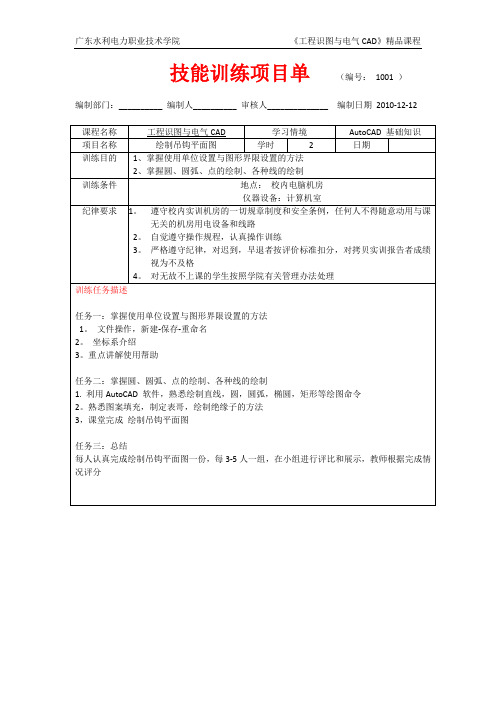
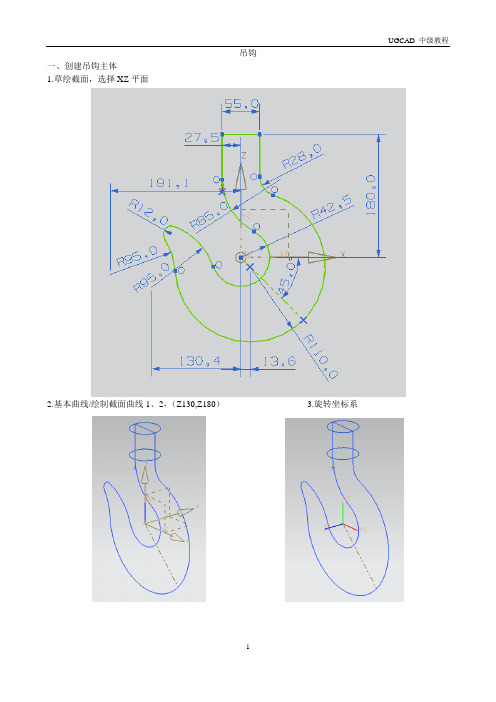

项目六绘制复杂平面图——吊钩一、项目目的与要求1、巩固直线、圆等常用绘图命令的操作方法;2、巩固修剪、偏移、圆角、倒角等修改命令的操作方法;3、综合运用绘图命令和修改命令绘制图形。
二、项目知识要点1、直线、圆、多边形、矩形、样条曲线和图案填充等绘图命令的操作方法;2、复制、修剪、镜像、阵列、移动、旋转、缩放、偏移、圆角、倒角等常用修改命令的操作方法和技巧;3、综合运用常用绘图命令和常用修改命令绘制图形。
三、项目步骤与内容1、绘制下图6.1所示的吊钩平面图形。
图6.1 吊钩说明:可用其他方法绘制图形,提供绘图步骤仅是说明有关命令操作方法,并不是最佳绘图方法。
参考步骤如下:1、新建一张图纸,按该图形的尺寸,图纸大小应设置成A4,竖放,因此图形界限设置为“210×297”。
2、显示图形界限单击“全部缩放”按钮,图形栅格的界限将填充当前视口。
或者在命令窗口输入Z,回车,再输入“A”,回车。
3、设置对象捕捉在状态栏的“对象捕捉”按钮上单击鼠标右键,选择“设置…”,在弹出的“草图设置”对话框中,选择“交点”、“切点”、“圆心”、“端点”,并启用对象捕捉,单击“确定”按钮。
4、设置图层按图形要求,打开“图形特性管理器”,设置以下图层、颜色、线型和线宽:5、绘制中心线(1)选择图层通过“图层”工具栏,将“中心线”层设置为当前层。
单击“图层”工具栏图层列表后的下拉按钮,在中心线层上单击,则中心线层为当前层。
(2)绘制垂直中心线AB和水平中心线CD执行“直线”命令,在屏幕中上部单击,确定A点,绘制出垂直中心线AB。
在合适的位置绘制出水平直线CD,如图6.2所示。
图6.2 绘制中心线图 6.3 绘制吊钩柄6、绘制吊钩柄部直线柄的上部直径为14,下部直径为18,可以用中心线向左右各偏移的方法获得轮廓线,两条钩子的水平端面线也可用偏移水平中心线的方法获得。
(1)在编辑工具栏中单击“偏移”按钮,调用偏移命令,将直线AB分别向左右偏移7个单位和8个单位,获得直线JK、MN及QR、OP;将CD向上偏移54个单位获得直线EF,再将刚偏移所得直线EF向上偏移23个单位,获得直线GH。
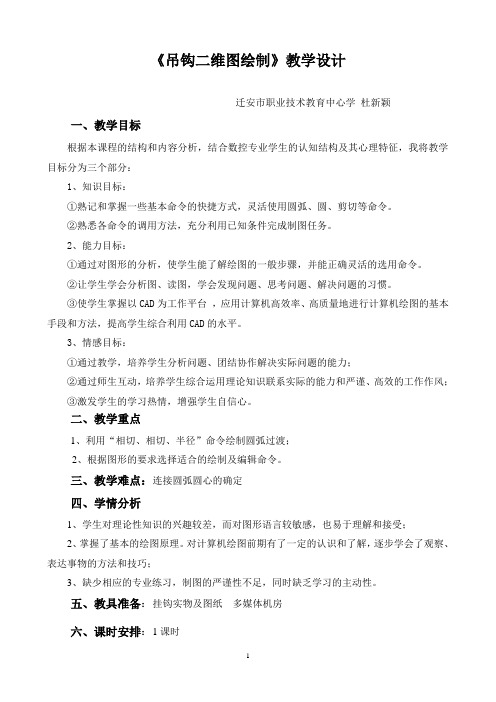
《吊钩二维图绘制》教学设计迁安市职业技术教育中心学杜新颖一、教学目标根据本课程的结构和内容分析,结合数控专业学生的认知结构及其心理特征,我将教学目标分为三个部分:1、知识目标:①熟记和掌握一些基本命令的快捷方式,灵活使用圆弧、圆、剪切等命令。
②熟悉各命令的调用方法,充分利用已知条件完成制图任务。
2、能力目标:①通过对图形的分析,使学生能了解绘图的一般步骤,并能正确灵活的选用命令。
②让学生学会分析图、读图,学会发现问题、思考问题、解决问题的习惯。
③使学生掌握以CAD为工作平台,应用计算机高效率、高质量地进行计算机绘图的基本手段和方法,提高学生综合利用CAD的水平。
3、情感目标:①通过教学,培养学生分析问题、团结协作解决实际问题的能力;②通过师生互动,培养学生综合运用理论知识联系实际的能力和严谨、高效的工作作风;③激发学生的学习热情,增强学生自信心。
二、教学重点1、利用“相切、相切、半径”命令绘制圆弧过渡;2、根据图形的要求选择适合的绘制及编辑命令。
三、教学难点:连接圆弧圆心的确定四、学情分析1、学生对理论性知识的兴趣较差,而对图形语言较敏感,也易于理解和接受;2、掌握了基本的绘图原理。
对计算机绘图前期有了一定的认识和了解,逐步学会了观察、表达事物的方法和技巧;3、缺少相应的专业练习,制图的严谨性不足,同时缺乏学习的主动性。
五、教具准备:挂钩实物及图纸多媒体机房六、课时安排:1课时七、教学方法1、直观演示法:通过对圆弧相切画法的演示,激发学生兴趣,活跃课堂气氛,促进学生对知识的掌握。
2、任务型教学法:通过布置任务,让学生独立完成图形吊钩的绘制,使学生的独立探索性得到充分的发挥,培养学生的自学能力、思维能力和动手能力。
3、互动式开放式教学法:针对学生提出的问题,组织学生进行集体和分组讨论,培养学生解决问题的能力和团结协作精神。
八、教学过程1、欣赏图片,导入新课2、引出问题,讲授新课回忆旧知:机械制图中用尺规作图法绘制圆弧连接的各种画法。
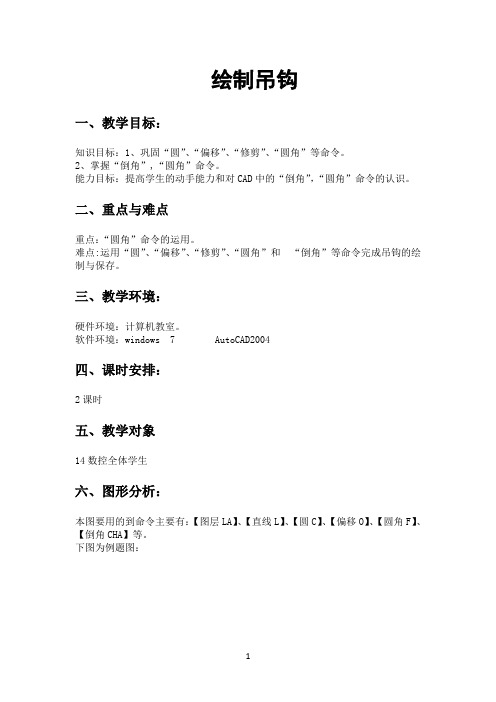
绘制吊钩一、教学目标:知识目标:1、巩固“圆”、“偏移”、“修剪”、“圆角”等命令。
2、掌握“倒角”,“圆角”命令。
能力目标:提高学生的动手能力和对CAD中的“倒角”,“圆角”命令的认识。
二、重点与难点重点:“圆角”命令的运用。
难点:运用“圆”、“偏移”、“修剪”、“圆角”和“倒角”等命令完成吊钩的绘制与保存。
三、教学环境:硬件环境:计算机教室。
软件环境:windows 7 AutoCAD2004四、课时安排:2课时五、教学对象14数控全体学生六、图形分析:本图要用的到命令主要有:【图层LA】、【直线L】、【圆C】、【偏移O】、【圆角F】、【倒角CHA】等。
下图为例题图:七、绘制步骤1.用公制默认设置创建图形文件(1)单击常用工具栏上【新建】按钮,或菜单栏【文件】|【新建】;出现【autocad】菜单,选择【创建图形】选项卡中【默认设置】|【公制】;2.点击【图层】命令设置图层,创建【中心线】、【轮廓线】两个图层,并编辑图层特性。
3.画图操作步骤1)将【中心线】层设为当前层,用【直线L】命令绘制中心线;2)将【轮廓线】层设为当前层,使用【直线L】、【偏移O】、【倒角CAH】、【修剪TR】命令配合绘制出图形的圆柱部分;3)单击绘图工具栏上【圆C】按钮,将鼠标移到两中心线交点处,出现捕捉光标时单击画圆,在命令行中直径(D)后面输入40,并回车。
再用【圆C】的相切、相切、半径方法分别画出圆R60、R40;如图1所示。
图1 绘制中心线、圆柱、圆4)再用【修剪TR】去掉不要的线;如图2所示。
图2 修剪轮廓线5)再用【偏移O】命令得到圆R23和R40的圆心并画R23和R40的圆。
其中R40的圆通过“相切、相切、半径”的方法得到,并进行修剪;如图3所示。
图3 绘制圆并修剪轮廓线6)用【圆C】的相切、相切、半径方法得到圆R4,用并修剪;如图4所示。
图4 圆角命令绘制R4并修剪4.保存退出单击【文件】|【保存】,或单击常用工具栏上【保存】按钮,在【图形另存为】对话框中,选择文件夹某一文件夹;并在【文件名】中输入“吊钩”,单击【保存】按钮。
一、教学目标1. 知识目标:了解吊钩的基本结构、用途和分类,掌握手绘吊钩的基本步骤和技巧。
2. 技能目标:培养学生对手绘吊钩的兴趣,提高学生的观察能力、空间想象能力和绘画技能。
3. 情感目标:激发学生对机械设计的热爱,培养团队协作精神和创新意识。
二、教学内容1. 吊钩的基本结构:介绍吊钩的各个组成部分,如钩头、钩身、钩耳、钩尾等。
2. 吊钩的用途和分类:讲解吊钩在不同行业中的应用,如建筑、矿山、港口等,以及吊钩的分类方法。
3. 手绘吊钩的基本步骤和技巧:包括线条、比例、透视等。
三、教学过程1. 导入新课通过图片或视频展示吊钩在实际应用中的场景,激发学生的学习兴趣,引出本节课的主题。
2. 讲解吊钩的基本结构、用途和分类通过PPT或黑板,详细讲解吊钩的各个组成部分、用途和分类,让学生对吊钩有一个全面的认识。
3. 手绘吊钩的基本步骤和技巧(1)观察吊钩实物或图片,了解吊钩的形状和结构。
(2)用线条勾勒出吊钩的基本轮廓,注意线条的流畅和比例。
(3)绘制吊钩的各个部分,如钩头、钩身、钩耳、钩尾等,注意线条的粗细和转折。
(4)运用透视原理,使吊钩具有立体感。
(5)调整和完善吊钩的细节,如纹理、阴影等。
4. 学生练习(1)学生根据所学知识,独立完成手绘吊钩的练习。
(2)教师巡回指导,解答学生在练习过程中遇到的问题。
5. 作品展示与评价(1)学生展示自己的作品,分享创作心得。
(2)教师对学生的作品进行评价,指出优点和不足,并提出改进建议。
6. 总结与拓展(1)总结本节课所学内容,回顾吊钩的基本结构、用途和分类。
(2)引导学生思考吊钩在实际应用中的创新和改进,激发学生的创新意识。
四、教学评价1. 学生作品:观察学生作品的质量,包括线条、比例、透视等方面,评估学生的绘画技能。
2. 学生参与度:观察学生在课堂上的表现,包括提问、回答问题、参与讨论等,评估学生的参与度和学习积极性。
3. 学生反馈:收集学生对本节课的评价和建议,为今后的教学提供参考。
吊钩的绘制抄画图3-1的吊钩零件,尺寸不需要标注,线型、图层、颜色等不需考虑。
图3 吊钩【项目分析】因尺寸、图层等不作要求,只是按尺寸抄画图形,故只需读懂图,“依葫芦画瓢”即可。
该图的读图难点是钩嘴部分R2、R14和R24的圆弧,这些圆弧只注明了形状尺寸,而定位尺寸是隐含的,要分析找出其定位尺寸才能绘制两圆弧。
在读懂图的基础上,要注意作图的思路:先定基准,然后从简单的部分(具有形状尺寸和定位尺寸)开始,再把能确定的部分(一般是只有形状尺寸而没有定位尺寸的部分)确定下来,最后是复杂部分,如图3-2所示。
图3-2 作图思路【知识与技能】抄画平面图形是根据工程图进行三维建模的基础,这里首先要具备《机械制图》的读图分析能力,对图纸进行分析:基准在哪里、哪些图素可以先画(既有形状尺寸又有定位尺寸),哪些图素不能先画的(没有定位尺寸,只有形状尺寸),先从哪里着手简单。
通过分析本图形的图素构成可以知道,图形只有直线和圆弧构成,故绘图功能只需使用直线、圆弧,编辑功能只需使用偏移和修剪即可。
当然,绘图过程中,随时可能要用到之前学习过的放大、缩小、适度化等通用的辅助性操作。
【项目实施】1.绘制基准线通过直线命令作出两基准线。
图3-3 直线命令作水平线时设Y=0,作垂直线时设X=0,使水平线、垂直线与X、Y轴重合,如图3-4所示:图3-4 基准线■个人观点:基准线一般应与系统的坐标轴重合,以便于作图与观看。
■提示:基准线的长短可先不必考虑,在随后的作图过程中如果需要延长或缩短,可以使用以下命令进行相应的延长与缩短:修剪图3-6修剪延伸■关键:先点击要保留的部分,再在要伸长或缩短到的位置点击鼠标。
2. 绘制φ24、R29圆弧(1)偏移垂直基准线确定R29圆弧的圆心,如图3-7、图3-8。
图3-7 偏移命令图3-8 确定R29圆弧圆心(2)作φ24、R29圆弧作图过程如图3-9,结果如图3-10所示。
图3-9 圆弧命令图3-10 φ24、R29圆弧■提示:作出R29圆后,对于确定R29圆弧圆心的辅助线可以删除或隐藏。
吊钩的绘制
抄画图3-1的吊钩零件,尺寸不需要标注,线型、图层、颜色等不需考虑。
图3 吊钩
【项目分析】
因尺寸、图层等不作要求,只是按尺寸抄画图形,故只需读懂图,“依葫芦画瓢”即可。
该图的读图难点是钩嘴部分R2、R14和R24的圆弧,这些圆弧只注明了形状尺寸,而定位尺寸是隐含的,要分析找出其定位尺寸才能绘制两圆弧。
在读懂图的基础上,要注意作图的思路:先定基准,然后从简单的部分(具有形状尺寸和定位尺寸)开始,再把能确定的部分(一般是只有形状尺寸而没有定位尺寸的部分)确定下来,最后是复杂部分,如图3-2所示。
图3-2 作图思路
【知识与技能】
抄画平面图形是根据工程图进行三维建模的基础,这里首先要具备《机械制图》的读图分析能力,对图纸进行分析:基准在哪里、哪些图素可以先画(既有形状尺寸又有定位尺寸),哪些图素不能先画的(没有定位尺寸,只有形状尺寸),先从哪里着手简单。
通过分析本图形的图素构成可以知道,图形只有直线和圆弧构成,故绘图功能只需使用直线、圆弧,编辑功能只需使用偏移和修剪即可。
当然,绘图过程中,随时可能要用到之前
学习过的放大、缩小、适度化等通用的辅助性操作。
【项目实施】
1.绘制基准线
通过直线命令作出两基准线。
图3-3 直线命令
作水平线时设Y=0,作垂直线时设X=0,使水平线、垂直线与X、Y轴重合,如图3-4所示:
图3-4 基准线
■个人观点:
基准线一般应与系统的坐标轴重合,以便于作图与观看。
■提示:
基准线的长短可先不必考虑,在随后的作图过程中如果需要延长或缩短,可以使用以下命令进行相应的延长与缩短:
修剪
图3-6修剪延伸
■关键:
先点击要保留的部分,再在要伸长或缩短到的位置点击鼠标。
2.绘制φ24、R29圆弧
(1)偏移垂直基准线确定R29圆弧的圆心,如图3-7、图3-8。
图3-7 偏移命令
图3-8 确定R29圆弧圆心
(2)作φ24、R29圆弧
作图过程如图3-9,结果如图3-10所示。
■提示:
作出R29圆后,对于确定R29圆弧圆心的辅助线可以删除或隐藏。
3.绘制吊钩柄部
图3-9 圆弧命令图3-10 φ24、R29圆弧
偏移线
使用图3-7的偏移命令作出吊钩柄部部分,如图3-11所示。
使用图3-6修剪延伸命令对图3-11编辑如图3-12。
■个人观点:
对于复杂的图形,不要一次偏移过多的线,要一边偏移一边修剪,多分几步做,否则图线太多,难以分清哪些是要保留的、哪些是要剪除掉的,难以编辑图形。
4.绘制R24、R36圆弧
(1)通过切弧命令作出R24、R36圆弧,如图3-13,图3-14所示。
图3-14 R24、R36圆弧
■提示:
R24、R36圆弧的绘制使用随后讲到的倒圆命令将更简单快捷。
(2)使用图3-6修剪延伸命令修剪R24、R36圆弧,如图3-15所示;使用图3-5延伸或图3-6修剪延伸命令延长φ24、R29圆弧,如图3-16所示。
图3-11 偏移命令作出吊钩柄部图3-12 修剪命令编辑
图3-13切弧命令
5.绘制R24、R14、R2圆弧
(1)作辅助线求R24圆弧的圆心
使用图3-7的偏移命令和图3-9 圆弧命令作辅助线:水平基准线向下偏移9,以φ24的圆心为圆心作一个R36(R24+φ24/2)的圆,辅助直线和辅助圆左边的交点就是R24圆弧的圆心,如图3-17。
(2)绘制R24圆弧
R24的圆弧绘制如图3-18。
(3)作辅助线求R14圆弧的圆心
同理,以R29圆弧的圆心为圆心,以R43(R14+R29)为半径作辅助圆,如图3-19。
■个人观点:
作R14圆弧圆心的辅助线之前,为了图面清晰明了,先删除R24圆弧的辅助线。
(4)绘制R14圆弧
辅助圆与水平基准线的交点就是R14圆弧的圆心,绘制R14的圆弧如图3-20。
(5)绘制R2圆弧
通过图3-13切弧命令绘制R2圆弧,如图3-21。
(6)整理图形
通过图3-6修剪延伸命令及删除命令,对图形进行修剪、整理,结果如图3-22所示。
图3-21 R2圆弧图 3-22 修剪、整理图形
6.倒角
图3-15 修剪R24、R36圆弧 图3-16延长φ24、R29圆弧
图3-17 辅助直线和辅助圆 图3-18 R24圆弧 图3-19 R43圆弧的辅助圆 图3-20 R14圆弧 辅助圆 辅助线 R24圆弧
辅助圆 R14圆弧 R2圆弧
通过图3-7的偏移命令作出吊钩柄部2x45倒角轮廓线,如图3-23。
通过图3-3的直线的极坐标线命令,作出倒角的两倾斜线,如图3-24。
通过图3-6修剪延伸命令,对图形进行修剪,结果如图3-25。
■个人观点:
对于图形一些细节的处理,一般安排在图形整体完成之后进行。
■提示:
倒角的处理使用随后讲到的倒角命令将更简单快捷。
【项目拓展】
工程图主要是由点、线、圆弧构成的,所以对于绘制2D图来说,只需掌握与熟练运用直线与圆弧命令即可(点可由线的特性点或交线的交点来代替)。
作图过程中,确定点或构建平行的线,使用偏移命令即可完成;如需去除的图素多余部分,使用修剪、删除命令一般已足以完成。
故如果只是简单地代替手工的铅笔、三角板、圆规、橡皮画图,只需熟练掌握运用两个绘制图命令(直线、圆弧)、两个编辑命令(偏移、修剪)即可完成绝大部分图形的绘制!!!CAD/CAM软件均具有这几个命令,只活学活用这四个命令即可以甩掉传统的图板——计算机辅助绘图。
但仅仅只是使用这四个命令还远远达不到计算机辅助设计的层次,还要学习那些提高绘图的效率命令:镜像、阵列、复制等,图素管理、分析命令等等。
图3-23 偏移线图3-24 倒角倾斜线图3-25 修剪图线。